Всем привет, сегодня я расскажу как на виндовс 10 настроить время. Да да да, не у всем время идет верно. А это в свою очередь вызываем массу проблем. Например если у вас не настроено время при пользовании интернетом. Windows перестанет открывать сайты и будет выдавать “Ошибку Конфиденциальности”. А все из-за того что виндовс уверен что сертификат ssl просрочен. Так же возникают различные проблемы с программами и утилитами. Особенно возникают проблемы с активацией.
Настройка времени в Windows 10
У Виндовс 10 можно установить время и дату в ручную, либо автоматически. Но как показывает практика и опыт, после установки ОС Windows настройка времени находится в автоматическим режиме. Но если вы переехали в другой город, например с Владивостока и у вас изменится часовой пояс. Тогда время надо настраивать в ручную. И так приступим.
Где в Windows 10 настройка даты и времени?
Изменить время и часовой пояс очень просто. Достаточно кликнуть правой кнопкой мыши по часам в правом нижнем углу (Трей). И выбрать пункт “Настройка даты и времени”
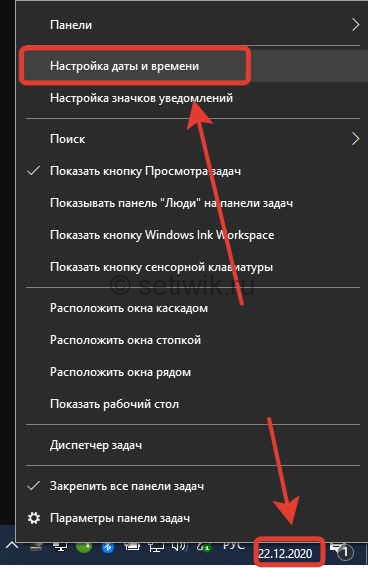
Вход в настройка даты и время в Windows 10
В окне параметров времени, можно установить время и часовой пояс вручную. Для этого требуется перевести два переключателя в состояние отключено “Установить время автоматически” и “Автоматически устанавливать часовой пояс”. После проделанного станет доступна кнопка “Изменить”. Нажмите ее и у вас откроется окно ручной установки даты и времени.
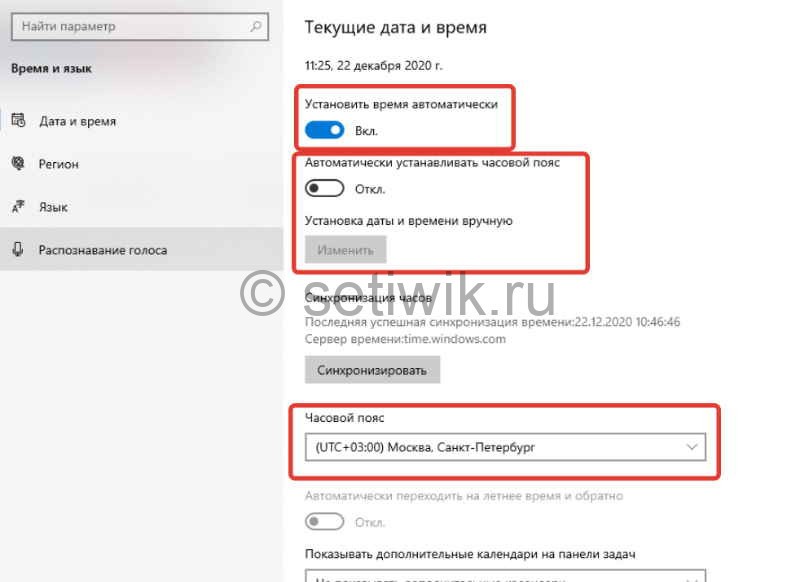
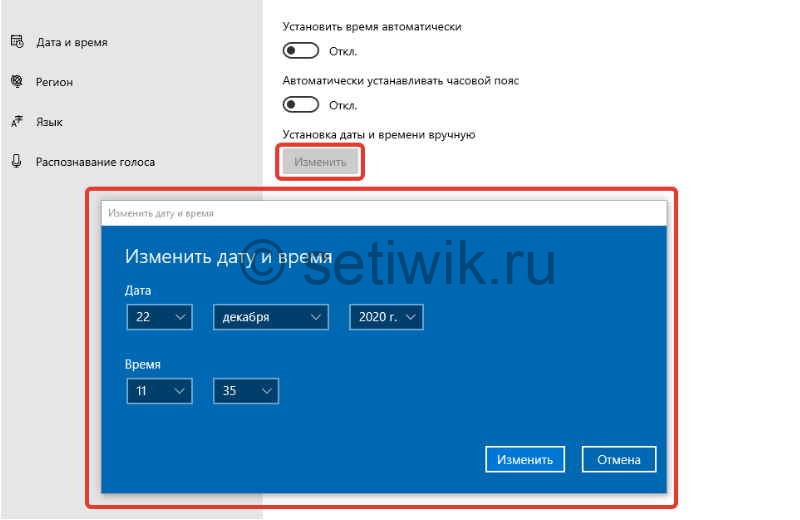
Вот и все, после установки нужного времени и даты нажмите кнопку изменить и закройки окна.
Настройка времени в Windows 10 через панель управления
Есть еще один вариант настройки времени на Виндовс 10. Для этого перейдите в панель управления. Если вы видите вот такое окно параметров, выберите “Мелкие значки”.
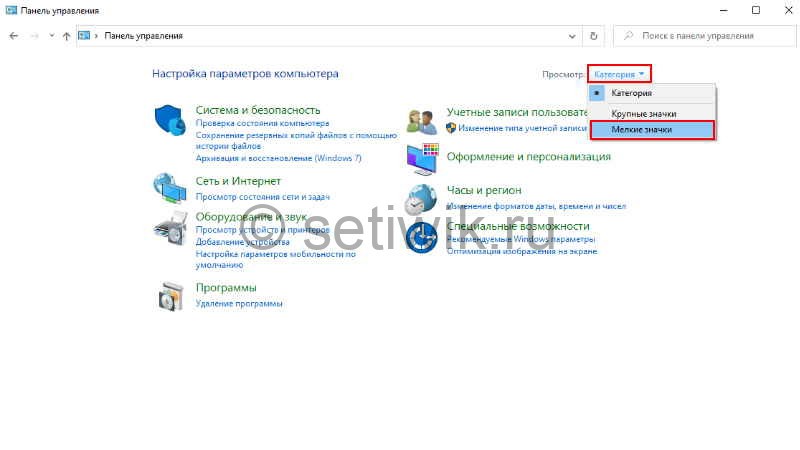
Теперь найдите следует найти “Дата и Время”
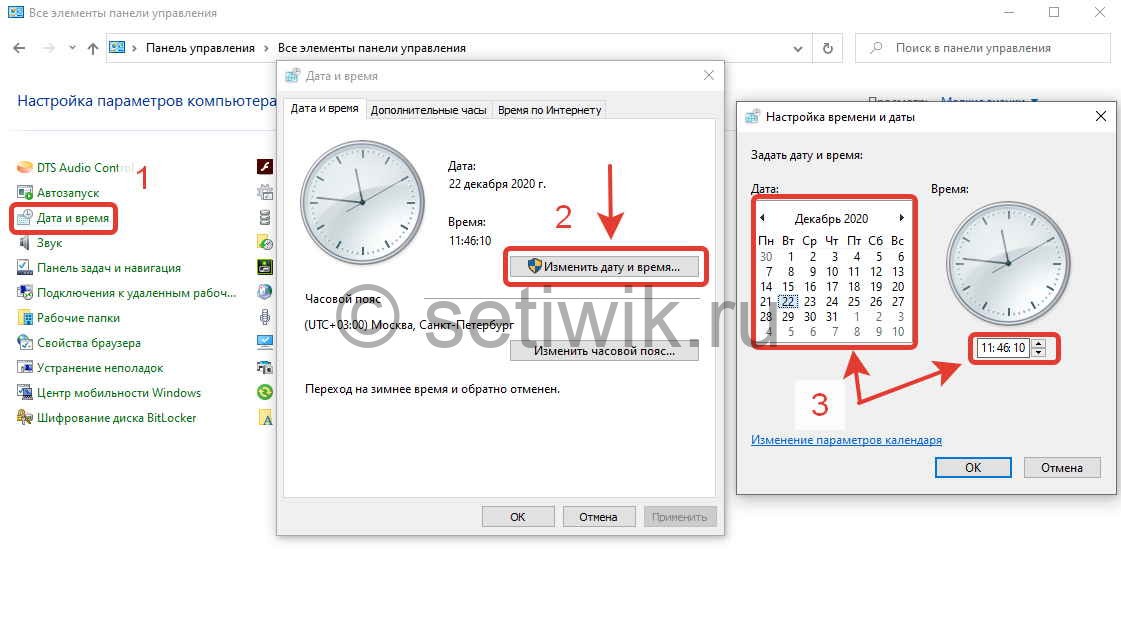
Когда откроется окно, нажмите кнопку “Изменить дату и время”. И останется теперь просто установить нужную дату и время.
Кстати чуть не забыл. Если у вас периодически сбивается время и дата на компьютере или ноутбуке. Тогда вам требуется пометь батарейку BIOS. Именно из-за нее слетает дата и время.
Заключение
Как вы заметили настройка даты и времени в виндовс 10 делается очень просто. Для того чтоб изменить время, не надо быть супер компьютерщиком. Достаточно прото прочитать статью и выполнить каждый шаг.



